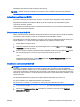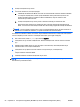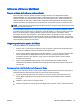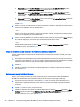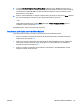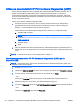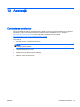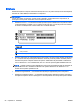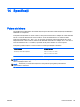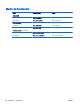Reference Guide - Windows 8.1
3. Urmaţi instrucţiunile de pe ecran.
4. În zona de descărcare, urmaţi aceşti paşi:
a. Identificaţi actualizarea de BIOS care este mai recentă decât versiunea de BIOS instalată
în computer. Reţineţi data, numele şi alţi identificatori. Este posibil să aveţi nevoie de
aceste informaţii pentru a localiza mai târziu actualizarea, după ce aceasta a fost
descărcată pe unitatea de disc.
b. Urmaţi instrucţiunile de pe ecran pentru a descărca selecţia pe unitatea de disc.
Notaţi calea către locaţia de pe unitatea de disc unde este descărcată actualizarea de
BIOS. Va fi necesar să accesaţi această cale când sunteţi pregătit să instalaţi actualizarea.
NOTĂ: Dacă conectaţi computerul la o reţea, consultaţi administratorul de reţea înainte de a
instala orice actualizări de software, în special actualizări ale sistemului BIOS.
Procedurile de instalare a BIOS-ului variază. După finalizarea descărcării, urmaţi toate instrucţiunile
care sunt afişate pe ecran. Dacă nu sunt afişate instrucţiuni, parcurgeţi aceşti paşi:
1. Din ecranul Start, tastaţi fişier, apoi selectaţi Explorer.
2. Faceţi dublu clic pe numele unităţii de disc. Numele unităţii de disc este de obicei Local Disk
(C:).
3. Utilizând calea unităţii de disc pe care aţi reţinut-o mai devreme, deschideţi folderul de pe
unitatea de disc care conţine actualizarea.
4. Faceţi dublu clic pe fişierul care are extensia .exe (de exemplu,
numefişier
.exe).
Începe instalarea sistemului BIOS.
5. Finalizaţi instalarea urmând instrucţiunile de pe ecran.
NOTĂ: După ce un mesaj de pe ecran raportează o instalare reuşită, puteţi să ştergeţi fişierul
descărcat de pe unitatea de disc.
92 Capitolul 12 Computer Setup (BIOS), MultiBoot şi HP PC Hardware Diagnostics (UEFI) ROWW